DVD เป็น MPEG: วิธีการแปลงไฟล์ DVD เป็น MPEG ได้อย่างราบรื่น
การแปลงดีวีดีเป็นดิจิทัลกำลังกลายเป็นทางเลือกที่แพร่หลายและเป็นที่นิยมในการบันทึกและรับชมเนื้อหา ท่ามกลางกระแสดิจิทัลที่กำลังเติบโต อย่างที่สังเกต การรับชมผ่านสื่อบันทึกข้อมูลกำลังค่อยๆ หายไป เนื่องจากแพลตฟอร์มสตรีมมิ่งวิดีโอออนไลน์ต่างๆ ดังนั้น หากคุณรู้สึกว่าจำเป็นต้องแปลงดีวีดีของคุณ อ่านต่อได้เลย!
ในบทความนี้ เรียนรู้วิธีการง่ายๆ แปลงไฟล์ DVD เป็น MPEGซึ่งเป็นรูปแบบวิดีโอที่ได้รับการสนับสนุนอย่างกว้างขวางและเป็นที่รู้จักในเรื่องความเข้ากันได้และการบีบอัดข้อมูลที่มีประสิทธิภาพ คุณพร้อมที่จะแปลงไฟล์ DVD ของคุณและรับชมในรูปแบบที่อุปกรณ์ของคุณรองรับแล้วหรือยัง? มาเริ่มกันเลย!

ตอนที่ 1. MPEG คืออะไร
MPEG ย่อมาจาก Moving Picture Experts Group รูปแบบไฟล์วิดีโอที่ใช้การบีบอัดไฟล์แบบ MPEG-1 หรือ MPEG-2 ซึ่งทำให้ไฟล์ MPEG เป็นที่นิยมสำหรับการเผยแพร่ออนไลน์ เนื่องจากสามารถสตรีมและดาวน์โหลดได้เร็วกว่ารูปแบบวิดีโออื่นๆ MPEG-1 และ MPEG-2 มีความแตกต่างบางประการ เพื่อทำความเข้าใจแต่ละรูปแบบ โปรดดูรายละเอียดด้านล่าง:
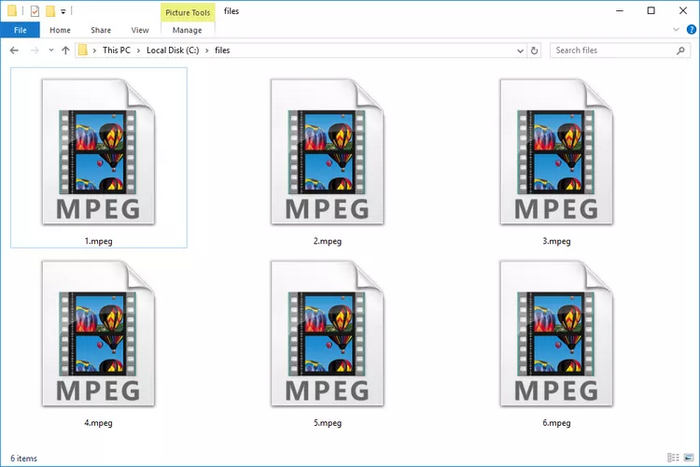
MPEG-1 ออกแบบมาเพื่อการเข้ารหัสวิดีโอและเสียงแบบโปรเกรสซีฟที่บิตเรตต่ำ และสำหรับการบีบอัดวิดีโอดิบคุณภาพระดับ VHS และเสียงซีดีลงเหลือ 1.5 เมกะบิตต่อวินาที นอกจากนี้ยังสามารถรองรับความละเอียดวิดีโอสูงสุด 352x240 ที่ 30 เฟรมต่อวินาที ข้อเสียเพียงอย่างเดียวของ MPEG-1 คือคุณภาพของมันค่อนข้างจำกัดเมื่อเทียบกับ MPEG-2
ในทางกลับกัน MPEG-2 เป็น MPEG-1 เวอร์ชันปรับปรุงใหม่ ตัวแปลงสัญญาณหรือการบีบอัดนี้ออกแบบมาเพื่อบีบอัดวิดีโอและเสียง แต่ให้วิดีโอคุณภาพสูงขึ้น ยิ่งไปกว่านั้น เมื่อเทียบกับ MPEG-1 แล้ว MPEG-2 สามารถรองรับความละเอียดสูงกว่า เช่น 720x480 และ 1920x1080 ได้ นอกจากนี้ MPEG-2 ยังมีคุณสมบัติต่างๆ เช่น ระบบเสียงหลายช่องสัญญาณและเทคนิคการบีบอัดขั้นสูง ช่วยให้มั่นใจได้ถึงคุณภาพวิดีโอที่ดีขึ้นที่อัตราบิตที่สูงขึ้น
เคล็ดลับ: คลิกที่นี่เพื่ออ่านเพิ่มเติมเกี่ยวกับ ความละเอียดของดีวีดี หากสนใจ.
ส่วนที่ 2. แปลงไฟล์ DVD เป็น MPEG
การแปลงไฟล์ DVD เป็น MPEG จำเป็นต้องมีเครื่องมือที่ไม่เพียงแต่แปลงไฟล์เท่านั้น แต่ยังรับประกันคุณภาพ การประมวลผลที่รวดเร็ว และความเข้ากันได้กับอุปกรณ์หลากหลาย เมื่อพูดถึงเรื่องนี้ FVC เลือก AnyMP4 DVD Ripper เป็นเครื่องมือที่เหมาะสมหากคุณกำลังมองหาโซลูชันสำหรับการแปลง DVD ของคุณเป็น MPEG เครื่องมือนี้รองรับรูปแบบเอาต์พุตและอุปกรณ์มากกว่า 1,000 รูปแบบ ซึ่งเป็นสิ่งสำคัญสำหรับผู้ใช้ที่กำลังมองหาเครื่องมือแปลงที่สามารถริป DVD ของพวกเขาได้ นอกจากนี้ ผู้ใช้ไม่จำเป็นต้องกังวลเกี่ยวกับอินเทอร์เฟซที่ซับซ้อน เพราะกระบวนการแปลงบนเครื่องมือนี้มีความเรียบง่ายและใช้งานง่าย นอกจากนี้ การผสานรวมการเร่งความเร็วด้วยฮาร์ดแวร์ยังช่วยให้มั่นใจได้ว่าสามารถประมวลผลวิดีโอความละเอียดสูงได้อย่างรวดเร็ว
คุณสมบัติหลัก:
• แปลง DVD เป็นวิดีโอแบบดิจิทัลสำหรับการเล่นบนพีซี, Mac และอุปกรณ์ iOS/Android
• รองรับรูปแบบและอุปกรณ์มากกว่า 1,000 แบบ เช่น MPEG, MP4, MKV, MOV, FLV, AVI, MP3, AAC, GIF, iPhone, Samsung และ Apple TV
• ใช้เทคโนโลยีการเข้ารหัสขั้นสูงเพื่อปรับปรุงคุณภาพวิดีโอที่แปลงแล้ว
• รองรับการแปลงแบบแบตช์สำหรับการแปลงดีวีดีหลายแผ่นพร้อมกันได้
• มีฟีเจอร์ตัดต่อวิดีโอในตัว เช่น การตัดแต่ง การครอบตัด การใส่ลายน้ำ และเอฟเฟกต์
• การตั้งค่าเอาต์พุตที่กำหนดเองได้ เช่น ตัวเข้ารหัส อัตราการสุ่มตัวอย่าง ช่องสัญญาณ และอัตราบิต
• อินเทอร์เฟซผู้ใช้มีความตรงไปตรงมามาก
ขั้นตอนการแปลงไฟล์ DVD เป็น MPEG โดยใช้ AnyMP4 DVD Ripper:
ขั้นตอนที่ 1ขั้นแรก ให้ดาวน์โหลดและติดตั้ง AnyMP4 DVD Ripper ที่ FVC เลือกไว้ในคอมพิวเตอร์ของคุณ
ดาวน์โหลดฟรีสำหรับ Windows 7 หรือใหม่กว่าดาวน์โหลดอย่างปลอดภัย
ดาวน์โหลดฟรีสำหรับ MacOS 10.7 หรือใหม่กว่าดาวน์โหลดอย่างปลอดภัย
บันทึก: ตรวจสอบให้แน่ใจว่าคุณได้ใส่แผ่น DVD ลงในไดรฟ์ DVD ของคอมพิวเตอร์แล้ว
ขั้นตอนที่ 2ตอนนี้เปิดซอฟต์แวร์และคลิกพื้นที่เริ่มต้นใช้งานเพื่อโหลดดิสก์
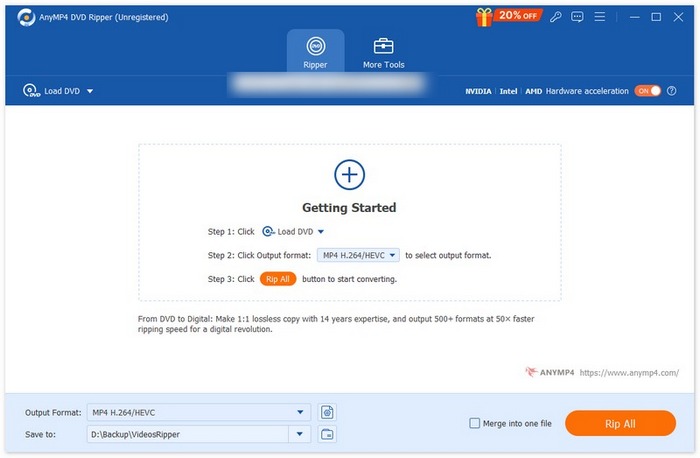
ขั้นตอนที่ 3จากนั้นคลิกที่ Output Format ด้านล่าง แล้วเลือก MPEG เมื่อเสร็จแล้ว เพียงคลิกปุ่ม Rip All เพื่อเริ่มริป DVD ของคุณ
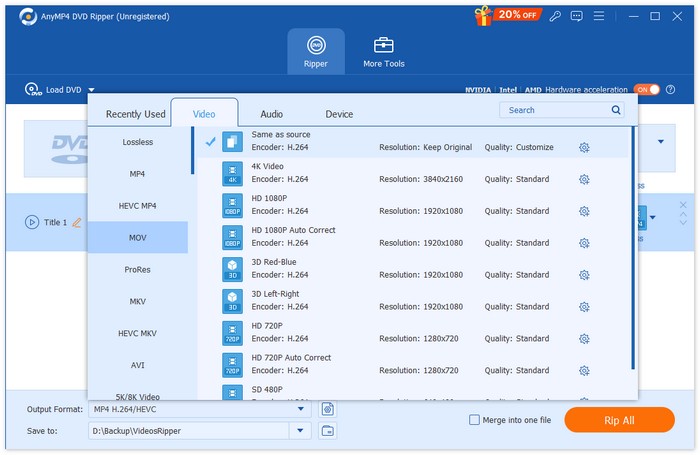
แท้จริงแล้ว AnyMP4 DVD Ripper ที่ FVC เลือกนั้นช่วยให้ผู้ใช้สามารถแปลงไฟล์ DVD เป็น MPEG ได้อย่างง่ายดาย และไม่เพียงเท่านั้น ยังรักษาคุณภาพของไฟล์ DVD ที่แปลงแล้วไว้ได้อีกด้วย ยิ่งไปกว่านั้น ตัวเครื่องยังมาพร้อมกับเทคโนโลยีขั้นสูงที่ช่วยให้ได้ผลลัพธ์ที่มีคุณภาพ
ส่วนที่ 3 เคล็ดลับในการแปลง DVD เป็น MPEG
เมื่อพูดถึงการแปลง DVD โดยเฉพาะการแปลงเป็นรูปแบบ MPEG มีสิ่งที่ควรพิจารณา ดังนั้น เพื่อให้ได้ไฟล์วิดีโอ MPEG ที่ดีที่สุดหลังจากการแปลง DVD เป็น MPEG ต่อไปนี้คือสิ่งที่คุณควรพิจารณา:
เคล็ดลับ 1. ตั้งค่าอัตราส่วนภาพ บิตเรต อัตราเฟรม และพารามิเตอร์อื่นๆ ที่ถูกต้อง
มีการตั้งค่าบางอย่างที่ผู้คนมักมองข้ามหรือประเมินค่าต่ำเกินไป ตัวอย่างเช่น อัตราส่วนภาพ อัตราเฟรม และพารามิเตอร์วิดีโออื่นๆ มีบทบาทสำคัญอย่างยิ่ง เนื่องจากการตั้งค่าเหล่านี้อย่างถูกต้องสามารถส่งผลให้การเล่นบนอุปกรณ์ของคุณราบรื่น ตัวอย่างเช่น ไฟล์วิดีโอ MPEG ที่ออกแบบมาสำหรับทีวีจอกว้างอาจแสดงผลไม่ถูกต้องบนคอมพิวเตอร์หากไม่ได้ปรับการตั้งค่า
เคล็ดลับที่ 2 เลือกตัวแปลงสัญญาณ MPEG ที่ถูกต้อง
ขึ้นอยู่กับคุณภาพ ประสิทธิภาพการบีบอัด และการใช้งานที่ต้องการ ตัวอย่างเช่น MPEG-1 เหมาะอย่างยิ่งสำหรับวีซีดีและวิดีโอความละเอียดต่ำ ในขณะที่ MPEG-2 มักใช้สำหรับดีวีดีและทีวีดิจิทัลที่ต้องการความละเอียดสูง ตรวจสอบให้แน่ใจว่าได้เลือกโคเดกที่รองรับเครื่องเล่นสื่อหรืออุปกรณ์ที่คุณใช้อยู่
เคล็ดลับที่ 3 ใช้ตัวแปลงวิดีโอที่เชื่อถือได้
แน่นอนว่าการแปลง DVD เป็น MPEG จำเป็นต้องมีเครื่องมือแปลงวิดีโอที่ดี ด้วยเครื่องมือนี้ คุณสามารถใช้เครื่องมืออย่าง FVC ที่ได้เลือก Video Converter Ultimate เครื่องมือนี้ใช้งานง่ายมาก และสามารถรองรับไฟล์เอาต์พุตได้เกือบ 1,000 รูปแบบ รวมถึงโคเดก MPEG หลายประเภท
เคล็ดลับ: คลิกที่นี่เพื่ออ่านเพิ่มเติมเกี่ยวกับ MP4 เป็น MPEG หากสนใจ.
ส่วนที่ 4 คำถามที่พบบ่อยเกี่ยวกับการแปลง DVD เป็น MPEG
โคเดกใดดีที่สุดสำหรับการแปลงดีวีดีเป็น MPEG?
เมื่อแปลง DVD เป็น MPEG การเลือกโคเดกที่เหมาะสมเป็นสิ่งสำคัญ แต่ขึ้นอยู่กับอุปกรณ์ที่คุณต้องการเล่นไฟล์ MPEG ที่แปลงแล้ว หากคุณยังไม่แน่ใจว่าควรเลือกโคเดกแบบใด MPEG-1 เหมาะสำหรับผู้ที่สามารถรับชมวิดีโอความละเอียดสูงถึง 352x240 ที่ 30 เฟรมต่อวินาที นอกจากนี้ยังเหมาะสำหรับการเข้ารหัสวิดีโอและเสียงแบบโปรเกรสซีฟที่บิตเรตต่ำ และการบีบอัดวิดีโอดิบคุณภาพระดับ VHS ในขณะที่ MPEG-2 เหมาะสำหรับผู้ที่ต้องการวิดีโอคุณภาพสูงกว่า โดยพื้นฐานแล้ว MPEG-2 สามารถรองรับความละเอียดสูงกว่า เช่น 720x480 และ 1920x1080
การแปลง DVD เป็น MPEG จะส่งผลต่อคุณภาพวิดีโอหรือไม่?
อย่างไรก็ตาม ขึ้นอยู่กับว่าการใช้เครื่องมือแปลงไฟล์และการตั้งค่าที่ถูกต้องสามารถเปลี่ยนแปลงคุณภาพของไฟล์ MPEG ที่แปลงแล้วได้อย่างมาก เครื่องมือที่เชื่อถือได้เช่น FVC Video Converter Ultimate จะรักษาคุณภาพดั้งเดิมไว้ด้วยการใช้เทคโนโลยีการเข้ารหัสขั้นสูง และอนุญาตให้ปรับบิตเรต ความละเอียด และโคเดกเมื่อแปลง DVD เป็น MPEG
การแปลง DVD เป็น MPEG ใช้เวลานานเท่าใด?
เวลาในการแปลงไฟล์จะแตกต่างกันไปขึ้นอยู่กับขนาดของ DVD ฮาร์ดแวร์ของคอมพิวเตอร์ และประสิทธิภาพของตัวแปลง ตัวแปลงความเร็วสูงที่เร่งความเร็วด้วย GPU เช่น FVC Video Converter Ultimate สามารถช่วยคุณได้
สรุป
สรุปแล้ว การเรียนรู้ว่ารูปแบบ MPEG คืออะไรมีบทบาทสำคัญในการทำความเข้าใจว่าควรเลือกรูปแบบหรือโคเดกประเภทใดเมื่อแปลงไฟล์ DVD MPEG เป็นรูปแบบที่ใช้งานได้หลากหลาย อย่างไรก็ตาม ผู้ใช้จำเป็นต้องเข้าใจว่ารูปแบบไฟล์จะแตกต่างกันไปขึ้นอยู่กับสถานที่ที่ใช้หรือเล่น ตอนนี้คุณก็รู้วิธีแล้ว แปลงไฟล์ DVD เป็น MPEG ด้วยความช่วยเหลือของ FVC ที่เลือก Video Converter Ultimate คุณสามารถแปลง DVD ของคุณเป็นดิจิทัลได้อย่างง่ายดาย และเพลิดเพลินกับเนื้อหาที่คุณชื่นชอบบนอุปกรณ์ที่รองรับใดๆ



 Video Converter Ultimate
Video Converter Ultimate บันทึกหน้าจอ
บันทึกหน้าจอ



